vivo手里怎么刷机
是vivo手机刷机的详细步骤及注意事项,供你参考:
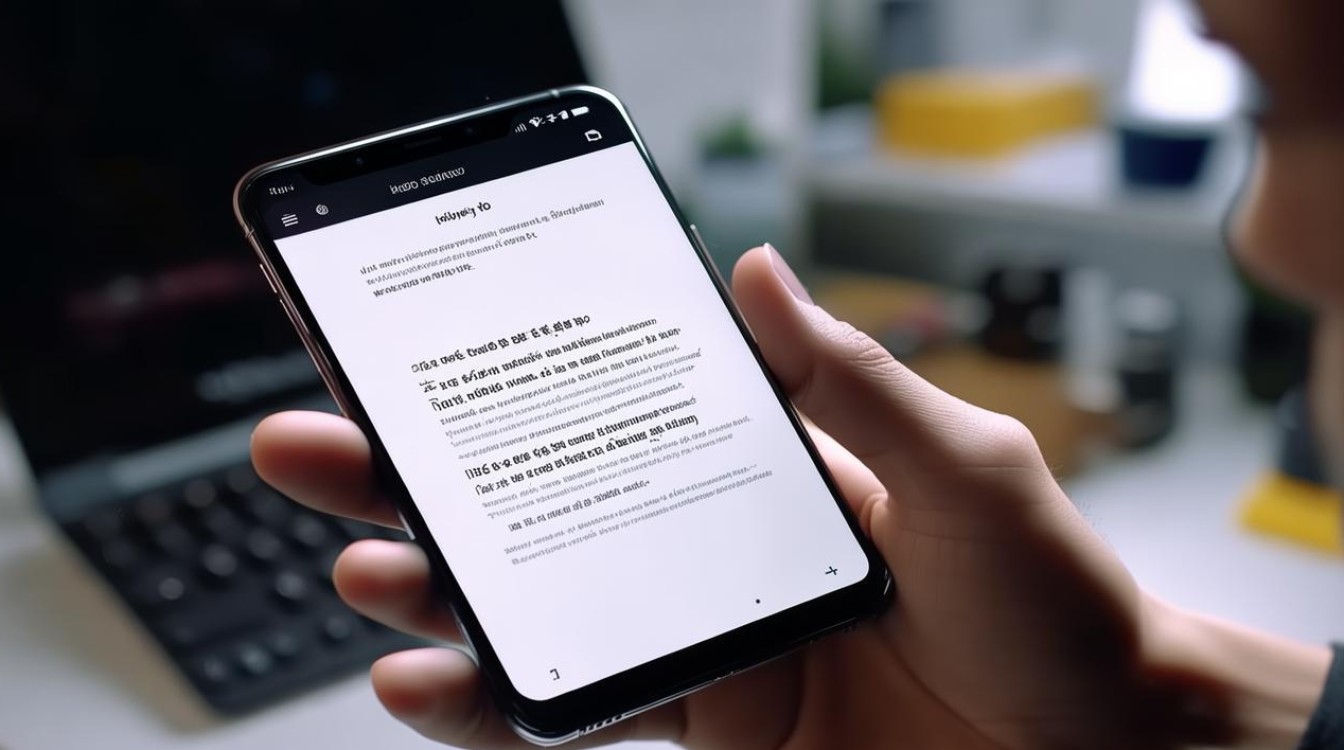
准备工作
- 备份数据:刷机会清除所有个人数据(如联系人、短信、照片等),需提前通过云服务或电脑手动备份重要文件;
- 电量要求:保持手机电量在50%以上,避免因断电导致变砖;
- 工具下载:根据需求选择官方/第三方刷机包(注意匹配机型),并获取对应工具(如vivo官方工具、SP Flash Tool等);
- 驱动安装:确保电脑上已安装手机USB驱动程序,以便正常识别设备。
解锁Bootloader
这是刷机的关键前提,具体操作如下: | 步骤序号 | 操作描述 | 细节说明 | |----------|------------------------|---------------------------------------------| | 1 | 开启开发者选项 | 进入设置→关于手机→连续点击“版本号”7次 | | 2 | 启用USB调试和OEM解锁 | 返回设置→开发者选项→打开这两个功能 | | 3 | 进入Fastboot模式 | 同时按住“音量减”+“电源键”,用数据线连接电脑 | | 4 | 执行解锁命令 | 在PC端使用命令提示符输入指令完成解锁 |
⚠️注意:部分机型可能不支持解锁,强行操作存在风险!
刷入Recovery或Fastboot模式
有两种主流方式进入刷机环境:
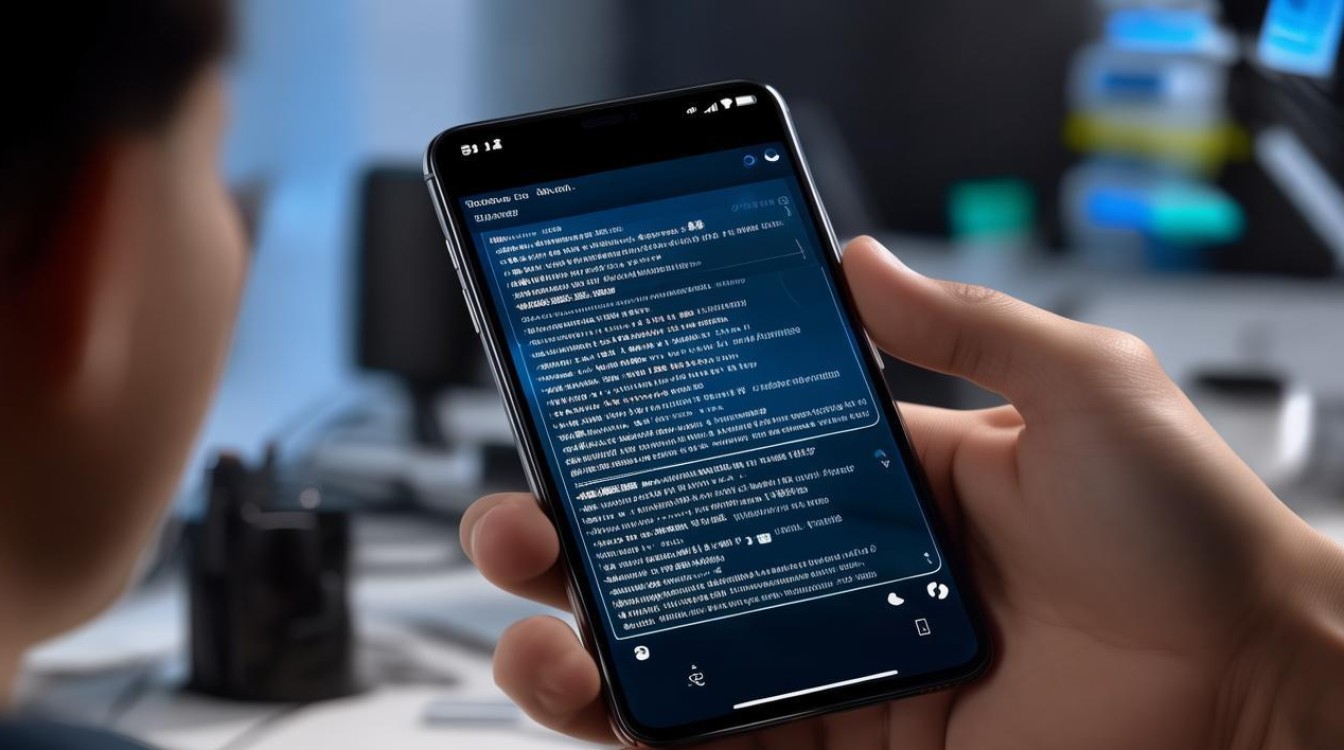
通过物理按键组合
- 通用型(适用于大多数机型):关机后同时按【电源键+音量加键】约5秒进入FASTBOOT模式,再选择“进入RECOVERY”;
- 特殊机型示例:NEX 3/NEX 3S需先按顶部圆键1.5秒→再按音量加键激活FASTBOOT。
借助ADB工具
若按键失效,可通过电脑端执行以下流程:
- 打开命令提示符输入
adb devices确认设备已连接; - 输入
adb reboot bootloader重启至Fastboot模式; - 使用VCOM工具切换至Recovery界面。
正式刷机流程
卡刷(基于Recovery)
- 将下载好的ROM包(需为zip格式)放入手机存储根目录;
- 在Recovery界面依次选择:“清空数据”→“是的-清空CACHE分区”、“清空缓存”→“是的-清空所有缓存”;
- 返回主菜单点击“从SD卡选择刷机包”,定位到目标文件并确认安装;
- 等待进度条走完,最后选择“重启设备”。
线刷(基于Fastboot)
- 打开刷机工具加载对应的固件文件;
- 确保手机处于Fastboot模式且被电脑识别;
- 点击“刷机”按钮开始写入系统镜像;
- 过程中严禁断开数据线,完成后工具会提示重启手机。
后续处理与优化
- 首次启动配置:初次开机较慢属正常现象,按向导完成语言、网络等基础设置;
- 恢复备份数据:若之前做过备份,此时可逐步还原资料;
- 系统稳定性测试:检查通话、WiFi、摄像头等功能是否正常运作;
- 缓存清理:建议再次进入Recovery选择“wipe cache/dalvik cache”提升流畅度。
风险提示与常见问题应对
| 问题类型 | 解决方案 |
|---|---|
| 刷机失败 | •核对机型与刷机包是否匹配 •重新进入Fastboot模式重试 |
| 无法开机 | •尝试在Recovery模式下双清(清除数据+缓存) •更换其他版本ROM包重刷 |
| 系统卡顿/崩溃 | •删除第三方应用观察是否改善 •考虑恢复出厂设置 |
| 变砖急救 | 立即联系官方售后或携带购机凭证前往服务中心寻求专业帮助 |
FAQs
Q1:刷机后还能收到系统更新吗?
A:如果是通过官方渠道刷入的固件,仍可正常接收OTA推送;若是第三方ROM则可能失去此功能,建议优先选择官网提供的升级包以保障后续服务支持。
Q2:刷机过程中突然断电怎么办?
A:立即重新充电并尝试重启到Fastboot模式继续未完成的刷机流程,若多次尝试无效,需送修检测硬件是否受损,强烈建议全程使用外接
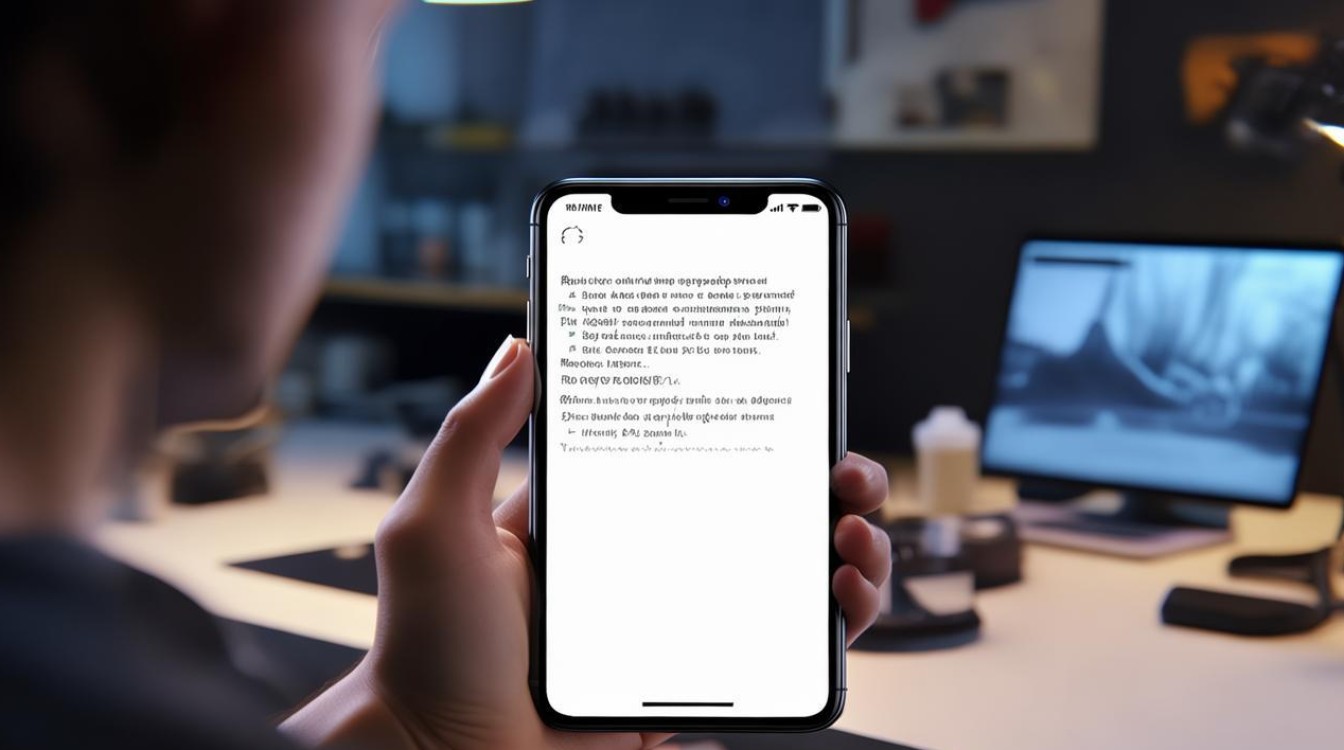
版权声明:本文由环云手机汇 - 聚焦全球新机与行业动态!发布,如需转载请注明出处。


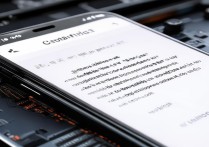
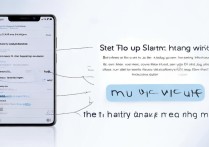


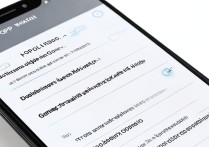





 冀ICP备2021017634号-5
冀ICP备2021017634号-5
 冀公网安备13062802000102号
冀公网安备13062802000102号